I noen områder av verden, hvis du går på kino, kan du se mer enn ett sett med undertekster på skjermen samtidig. Dette er fordi landet kan ha mer enn ett hovedspråk, og det er ikke bare å vise ett undertekstspråk for å imøtekomme for de fleste seere. Dette blir et problem hjemme, selv om DVD- / mediaspillere og TV-er ikke kan vise mer enn én undertittel samtidig på plater eller når du spiller av videofiler, og du må kode kodene du vil ha i selve videofilen.
Heldigvis trenger dette ikke å være tilfelle på en datamaskin, og det er ganske enkelt å vise to undertekster på en video på samme tid hvis du har riktig mediaspillerprogramvare som tillater det. Her viser vi deg 5 løsninger for å spille av to eller flere undertekster på din Windows-datamaskin, alt du trenger er videofilen og det nødvendige språket SRT-undertittelfiler.
Tips: For best resultat bør du gi nytt navn til SRT-filene til nameofvideo.language.SRT, for eksempel my_video.eng.SRT. Plasser deretter filene i samme mappe som videoen. På denne måten vil mediespilleren plukke opp underteksten uten at du trenger å søke etter dem manuelt. Forsikre deg også om at undertekstene er synkronisert riktig, eller at de vises til forskjellige tidspunkter. 1. KMPlayer
KMPlayer har kunnet spille mer enn én undertittel på en gang i ganske mange år. Bortsett fra den muligheten, har den også en rekke alternativer for visning, lasting og lagring av undertekster ut igjen. Noen av de andre undertittelfunksjonene er å slå sammen undertekster sammen, undertittelutforsker / redigerer, synkronisering, flere visnings- og effektalternativer, online undertittelsøker og muligheten til å vise opptil tre undertekster på skjermen samtidig.

Som standard vil KMPlayer vise den første underteksten nederst hvis du har SRT-filer i samme katalog som videofilen. Du kan legge til et sekund ved å høyreklikke på videovinduet> Undertekster> Undertekstspråk> 2. undertittel og velge filen du vil legge til øverst i videoen. Hvis du legger til en tredje undertittel fra den samme menyen, vil den vises på midten av bildet. Vær oppmerksom på at KMPlayer tilbyr adware under installasjonen.
Last ned KMPlayer
2. Daum PotPlayer
PotPlayer er fra den samme utvikleren som er ansvarlig for å opprette KMPlayer som bestemte seg for å forlate dette prosjektet og starte et annet. Ikke overraskende har PotPlayer også en rekke undertittelalternativer som KMPlayer, inkludert nettleser til undertekster og mange finjusterings- og skjermalternativer. PotPlayer kan vise to undertekster på videoen samtidig.
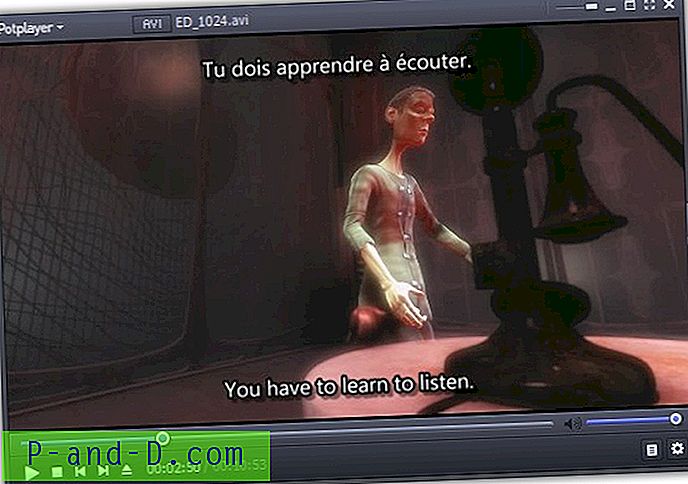
Hvordan du legger til en andre undertittel på videoen, er veldig lik KMPlayer, høyreklikk på videoen> Undertekster> Legg til / velg språk> 2. undertittel, og velg språket som skal plasseres øverst i videoen. Hvis den andre SRT-undertittelfilen ikke er i samme mappe, kan du laste den inn manuelt.
Last ned Daum PotPlayer
3. Media Player Classic - Hjemmekino
Media Player Classic - Hjemmekino har eksistert i mange år og har vunnet popularitet blant PC-brukere, ikke minst for å kunne spille full HD-innhold på lav end eller gammel maskinvare. Ulempen med at MPC spiller to undertekster på en gang er at det ikke kan gjøre det utenfor boksen og krever at du gjør et par ting først.
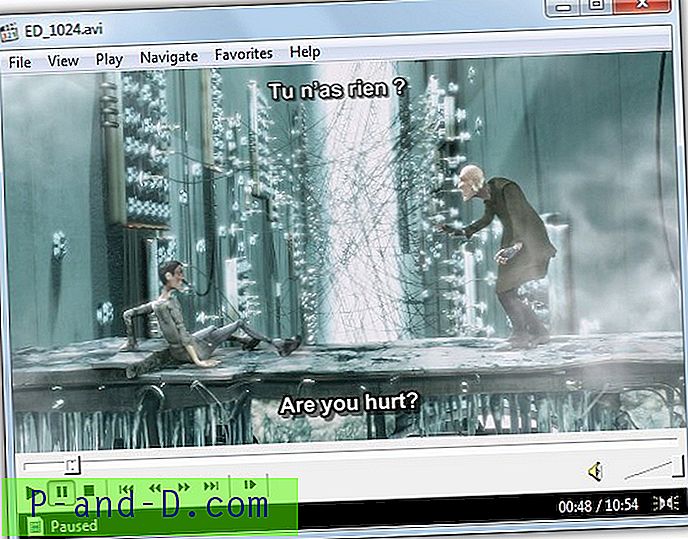
For det første må du installere et Directshow-filter kalt VSFilter som sørger for å vise den andre undertittelen. Last ned og installer VSFilter og merk av i ruten for å konfigurere den når installasjonen er fullført. I hovedfanen krysser du for Overstyr plassering og angir et vertikalt (V) nummer et sted mellom 0-25 for å sette denne undertittelen øverst. Klikk OK.
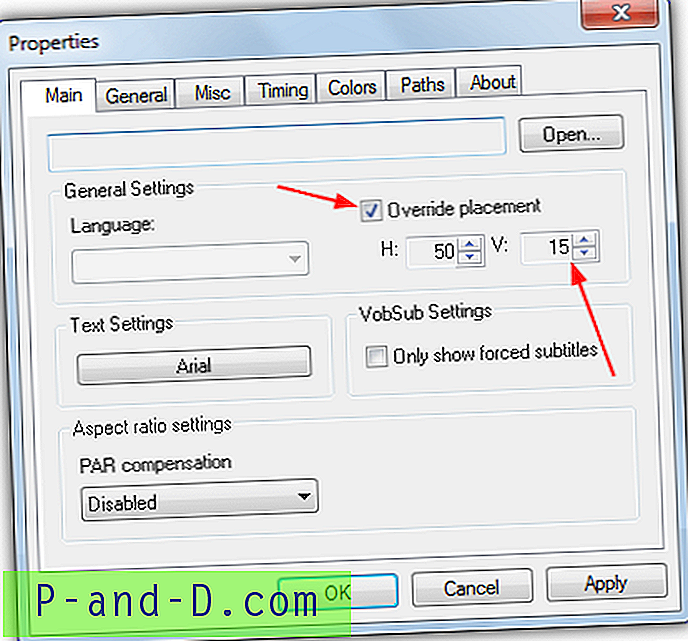
For det andre, åpne MPC-HC og gå til Valg (O)> Avansert, dobbeltklikk på BlockVSFilter-oppføringen for å gjøre den usann . Klikk OK, lukk og åpne MPC-HC på nytt.
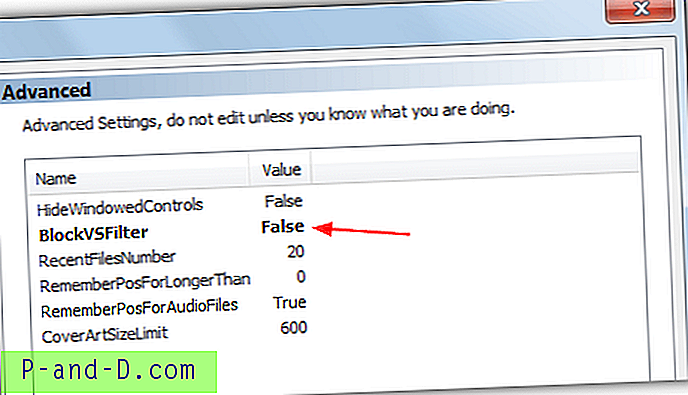
Når du åpner en videofil og vil ha to undertekster, kan du få tilgang til den nederste underteksten fra høyreklikk> Undertekst-menyen, den andre undertittelen åpnes via Filtre> "VSFilter (auto-loading version)", et grønt pilikon i systemstatusfeltet er også synlig der du kan høyreklikke og endre den øverste undertittelen.
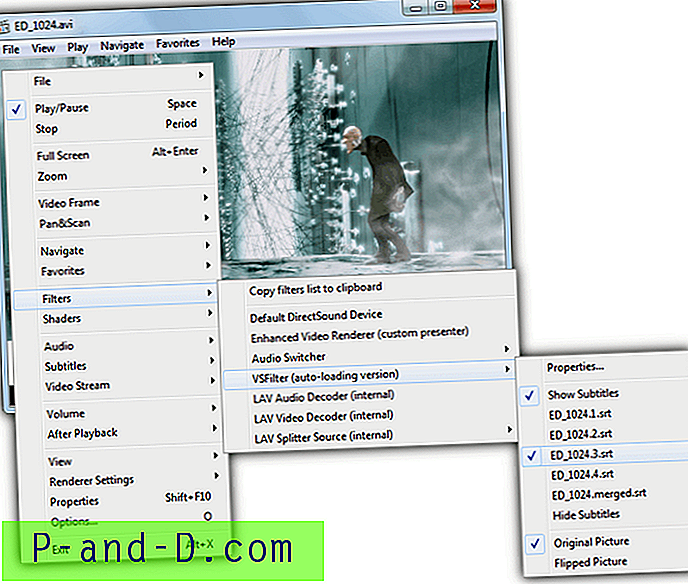
Hvis du synes avspilling med to undertekster er runkete eller ressurskrevende, er en gaffel VSFilter kalt XY-VSFilter raskere og mer optimalisert, dette skal kunne bidra til å gi en jevnere opplevelse.
Last ned mediaspiller Classic - Hjemmekino
4. BS.Spiller
BS.Player er en av få mediaspillere som tilbyr en betalt versjon som er en kostbar € 29, 90 for et års verdi av Pro versjonsoppdateringer. Heldigvis håndterer gratisversjonen avspilling av to undertekster samtidig. Noen få alternativer for å laste opp / laste ned undertekster, tidspunkter og hvordan de vises, er tilgjengelige.

I likhet med de andre programmene er det veldig enkelt å legge til teksting. Høyreklikk på videoen, gå til Undertekster og velg Primær eller Sekundær for en undermeny som viser bunn- og toppundertitlene. BS.Player tilbyr å lokalt installere en rekke tredjeparts codecs som AC3 Filter, mens det ikke er nødvendig å vise to undertekster de kan være påkrevd for å spille av videoene dine riktig.
Last ned BS.Player
5. Slå sammen undertekstene i en fil
Denne siste metoden er ikke egentlig et programvare, men er i stedet en enkel måte å vise to eller flere undertekster samtidig i omtrent alle mediaspiller som støtter avspilling av SRT-undertittelfiler. Det gjøres ved å ganske enkelt slå sammen SRT-filene fra forskjellige språk til en hovedfil, slik at du bare trenger å laste inn en undertittel SRT. Fordelen er at dette også fungerer for DVD-spillere, TV-er og multimediaspillere for maskinvare som støtter en enkelt SRT-undertittelfil.

Du kan følge veiledningen i artikkelen om hvordan du legger til to eller flere undertekster til video. Den resulterende SRT-filen skal gi spilleren mulighet til å spille av alle undertekstene automatisk sammen nederst i videoen med valgfrie forskjellige farger.
Ytterligere merknad: SMPlayer er en frontend GUI for kommandolinjen MPlayer, som er motoren bak et antall mediespillere. Selv om den hevder å ha muligheten til å spille to undertekster samtidig, klarte vi ikke å få den andre undertittelen til å fungere. Det skal også være mulig med ffdshow-videokodek å vise to undertekster, selv om det kan være vanskelig å konfigurere for alle, men erfarne brukere. En annen måte er å bruke Greenfish-undertittelspiller for å vise en sekundær undertittel i et eget vindu.





